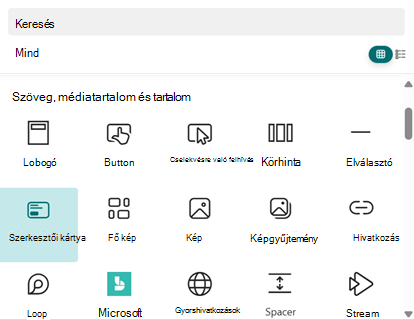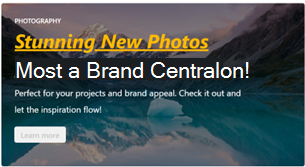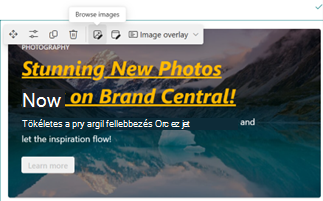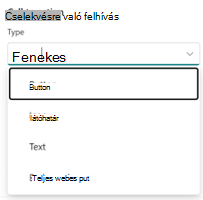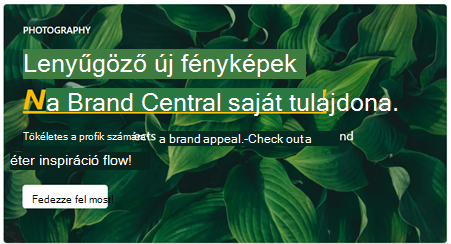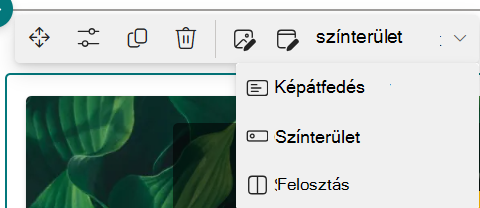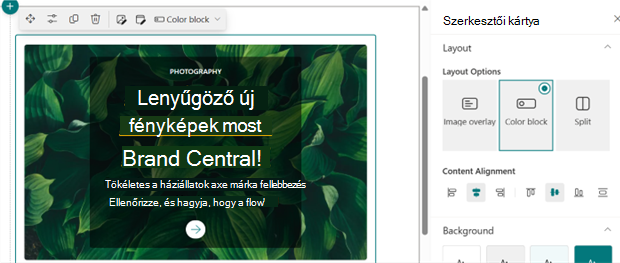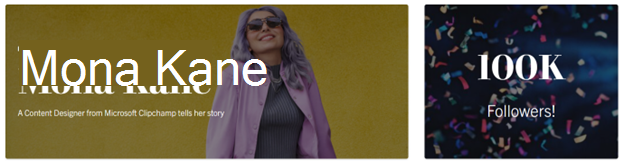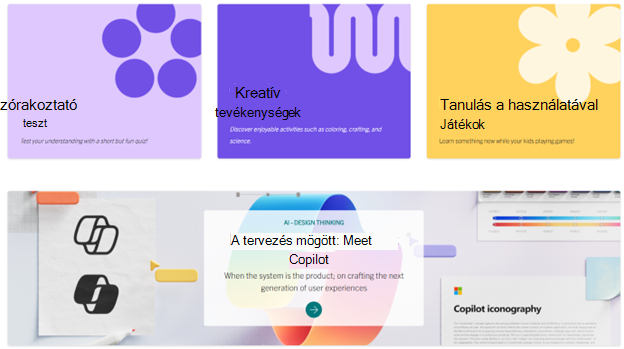Megtudhatja, hogyan adhat hozzá és szabhat testre egy szerkesztői kártyát, amellyel látványos tartalmakkal bővítheti SharePoint-lapját. Ez az útmutató a kártya hozzáadását, a tartalom kitöltését, az elrendezés módosítását és a tartalomstílus konfigurálását ismerteti.
Szerkesztői kártya hozzáadása a laphoz
-
Lépjen arra a SharePoint-lapra, ahová fel szeretné venni a Szerkesztői kártyát.
-
A szerkesztési módba való belépéshez válassza a lap jobb felső sarkában található Szerkesztés lehetőséget.
-
Válassza a + Új kijelző hozzáadása ikont, vagy nyissa meg az Eszközkészletet.
-
Keresse meg a Szerkesztői kártyát a kijelző menüjében, és válassza ki.
Tartalom kitöltése a szerkesztői kártyán
Miután hozzáadta a szerkesztői kártyát a laphoz, testre szabhatja annak tartalmát:
Text (Szöveg)
-
Válassza ki a Szerkesztői kártyát, és töltse ki a következő mezőket a vásznon:
-
Szakasz/kategória neve: Adjon hozzá egy rövid kifejezést (legfeljebb 40 karakter).
-
Főcím: Adja meg a főcímet.
-
Leírás: Adjon meg további részleteket.
-
-
A szöveg méretének, stílusának és formázásának további módosítása.
Háttér
Háttér módosítása
A háttérkép módosításához válassza a Böngészőképek lehetőséget, vagy nyissa meg a Tartalom ablaktáblát a háttérkép/háttérszín módosításához.
A háttér további szerkesztése
-
A tartalompanelen: átfedés színének módosítása, átfedő átlátszatlanság
-
Vásznon: speciális képszerkesztés (körülvágás, beállítás, szűrő, fókuszpont)
Cselekvésre való felhívás
-
Nyissa meg a Tartalom ablaktáblát, és adjon hozzá egy hivatkozást a hívási művelet engedélyezéséhez.
-
Válassza a Típus lehetőséget a legördülő listából:
3. Szükség szerint módosítsa a megjelenítendő szöveget (legfeljebb 40 karakter).
A szerkesztői kártya elrendezésének konfigurálása
-
Váltás különböző elrendezési beállításokra:
-
A vásznon válassza az Elrendezési beállítások legördülő menüt.
-
A Tartalom ablaktáblán válassza az Elrendezési beállítások lehetőséget.
2. A Tartalom ablaktáblán módosítsa a Tartalomigazítást a kártya további testreszabásához.
Mentés és közzététel
Ha végzett a szerkesztői kártya testreszabásával, válassza a Mentés piszkozatként vagy a Közzététel lehetőséget a módosítások élővé alakításához.
Példák
Keresse meg az inspiráló példakártyákat az alábbiak szerint: